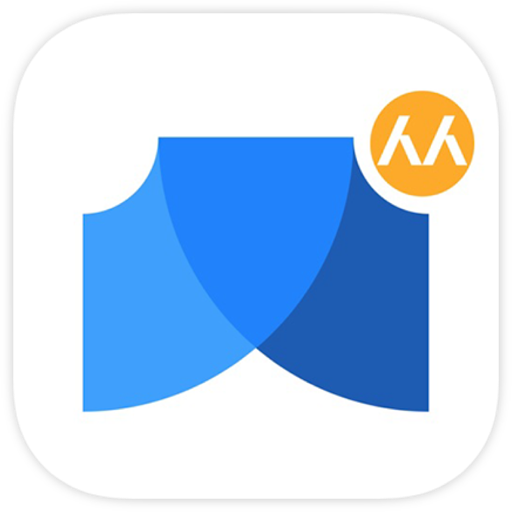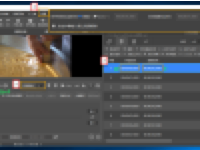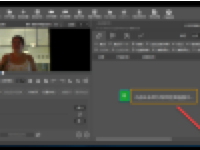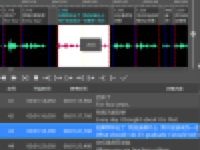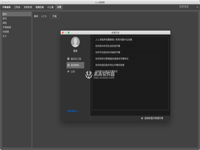人人译视界 for Mac是一款集AI翻译,时间轴制作、调整,视频压制、剪切、合并、转换,等多功能的智能翻译软件。人人译视界 Mac版采用AI翻译+校对的模式,可有效帮助译者提升翻译效率。本次小编为您带来人人译视界 Mac版字幕保存与压制教程,有需要的朋友快来看看吧!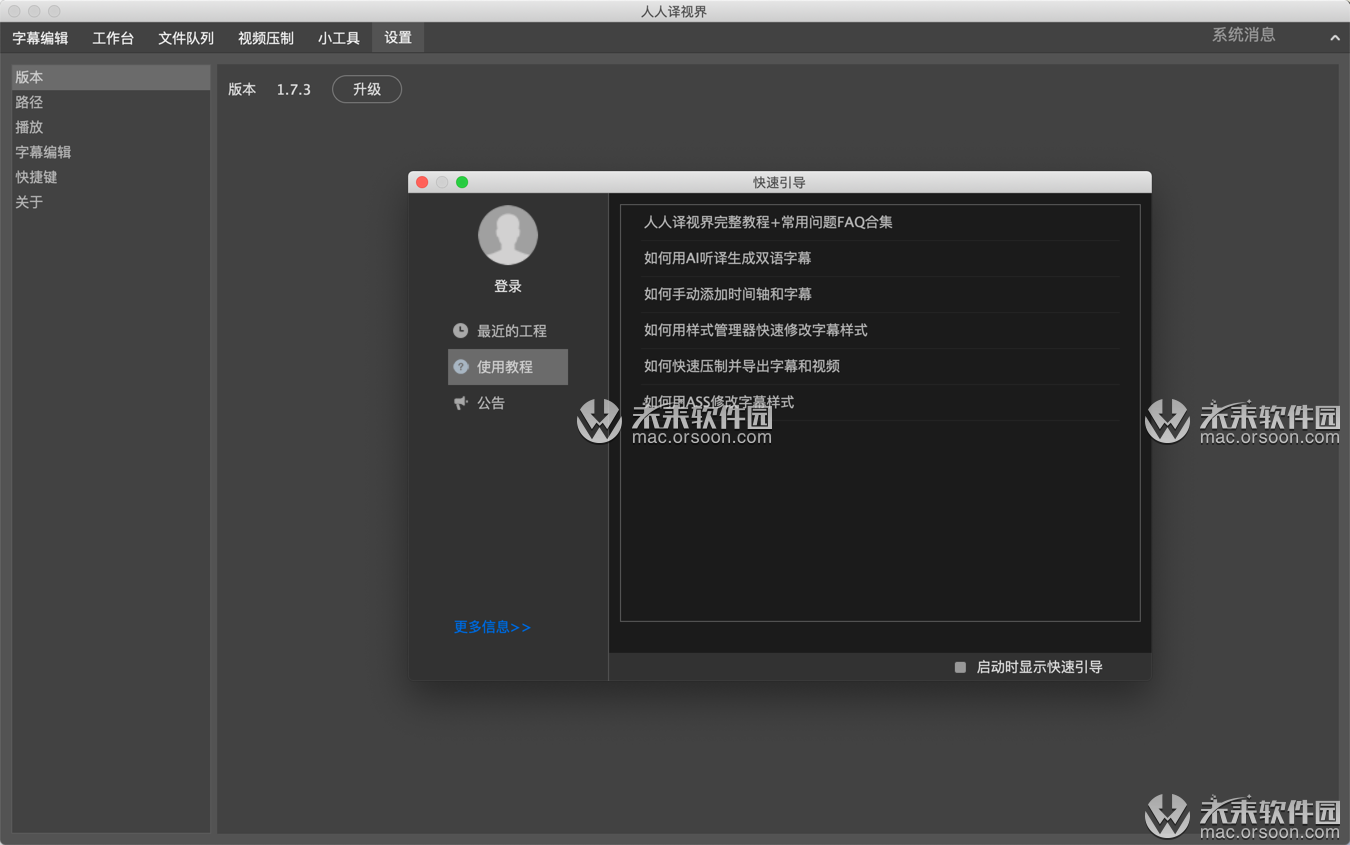
人人译视界 Mac版字幕保存与压制教程
【字幕导出】
字幕可从客户端导出为两种格式,SRT和ASS:
客户端通过字幕保存和导出多版本实现字幕保存,可根据实际情况灵活选择。
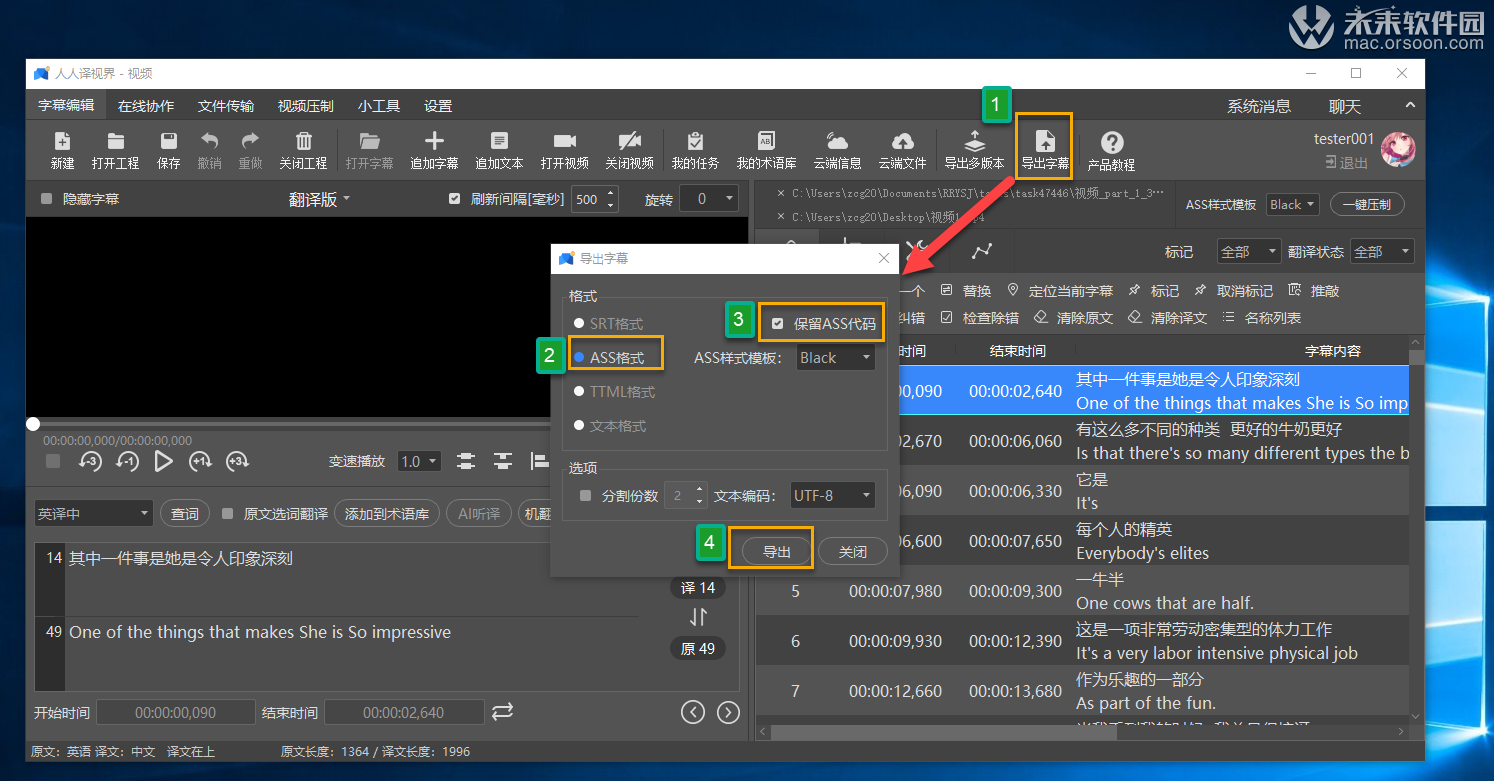
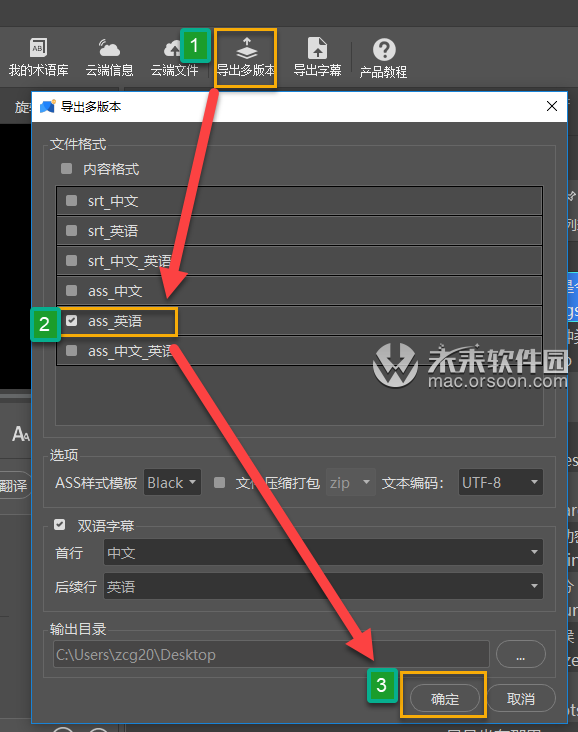
【字幕压制图文教程】
1 点击标签【视频压制】
2 导入要压制的视频和字幕
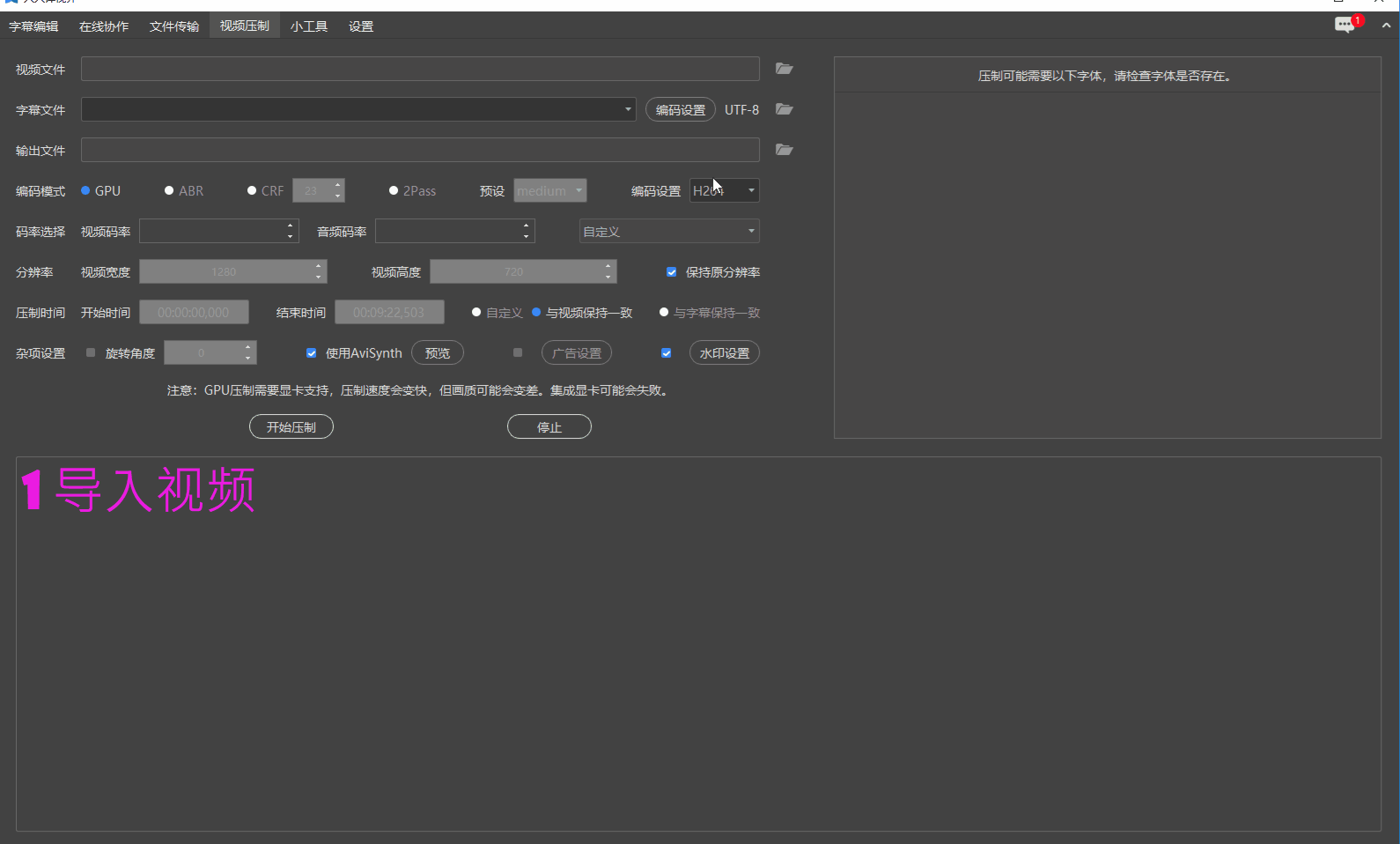
3 设置编码模式、分辨率、压制时间
编码模式的设置
编码模式支持四种,GPU、ABR,CRF,2PASS 都是用来控制画质的方法。
高配置电脑(带独立显卡)默认使用GPU模式即可。
1 GPU模式,顾名思义需要用到电脑显卡,压制速度较快,但画质有一定损耗,一般普通的笔记本电脑或者配置较低的电脑压制时,采用该模式压制可能会失败。所以不推荐苹果入门级电脑比如Macbook Air使用该模式。
2 CRF模式:保持画面质量恒定,码率浮动。缺省值23,0为无损模式,23为缺省,51质量最差。18~28是一个合理的范围,18往往被认为从视觉上看是近似无损的。集成显卡的电脑,可以使用该模式压制。
3 ABR模式:保持码率恒定不变,画质浮动。动态比特率。也就是没有固定的比特率,人人译视界在压缩时根据音频数据即时确定使用什么比特率,这是以质量为前提兼顾文件大小的方式。
4 2PASS模式: 2次编码,有目标码率限制又有空余时间可进行二次编码,压制时间较长。
码率和分辨率设置
一般选择默认,无需修改。视频文件大小就是由码率决定的,而且是成正比。 在同样分辨率下码率越高,视频越大越清晰。分辨率控制的是宽度和高度,一般选择保持原分辨率即可。
压制时间的设置:默认选择与视频保持一致,如果只想压制某段视频,则可以从这里调整开始时间和结束时间。
4 设置广告、水印和旋转(非必选)
广告设置
广告片头视频和广告片尾视频如果需要自定义,请先删除掉系统默认的网址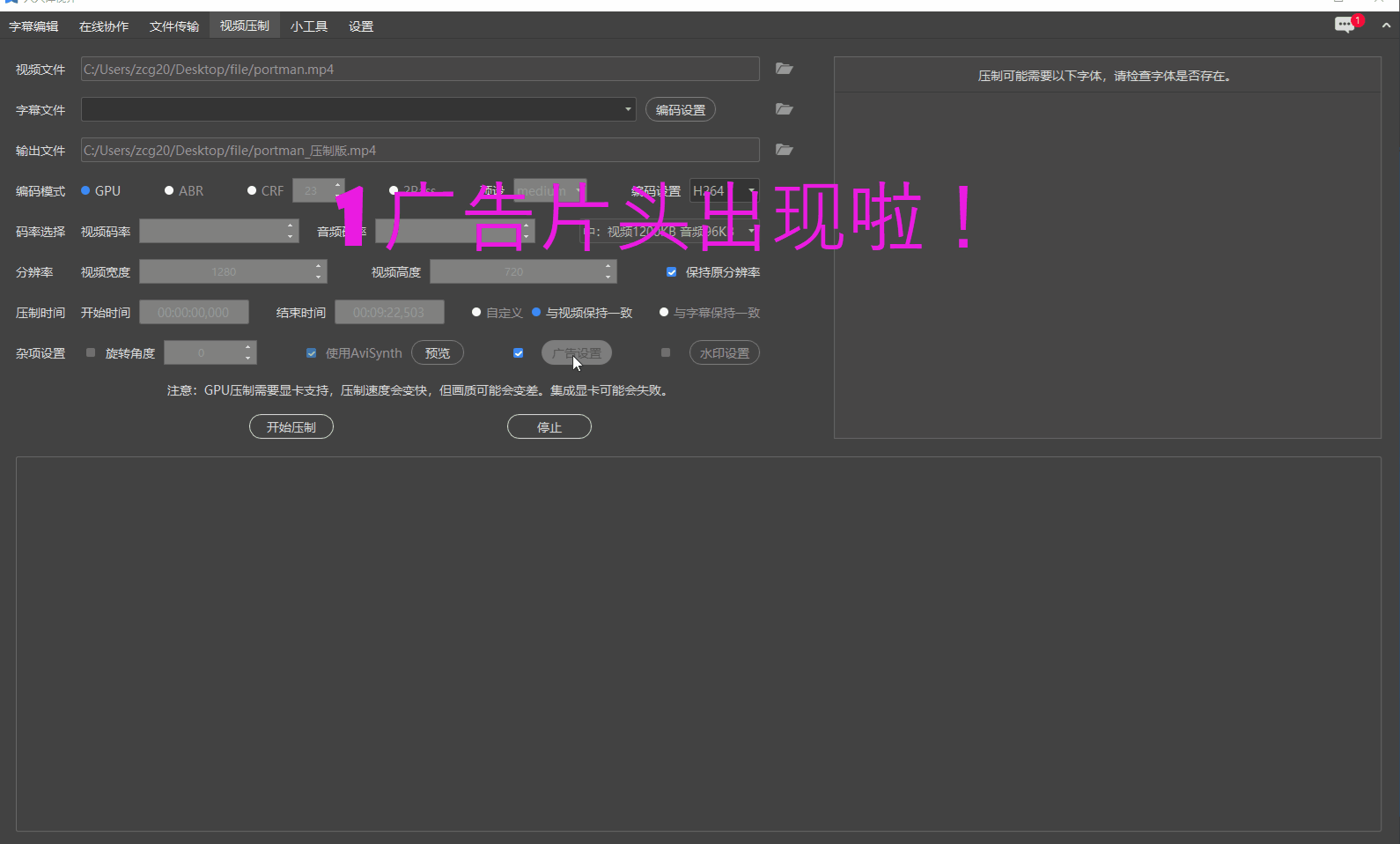
水印设置
注意:水印图片的所在路径不能有中文,否则压制时会出现错误。预览可查看水印效果:
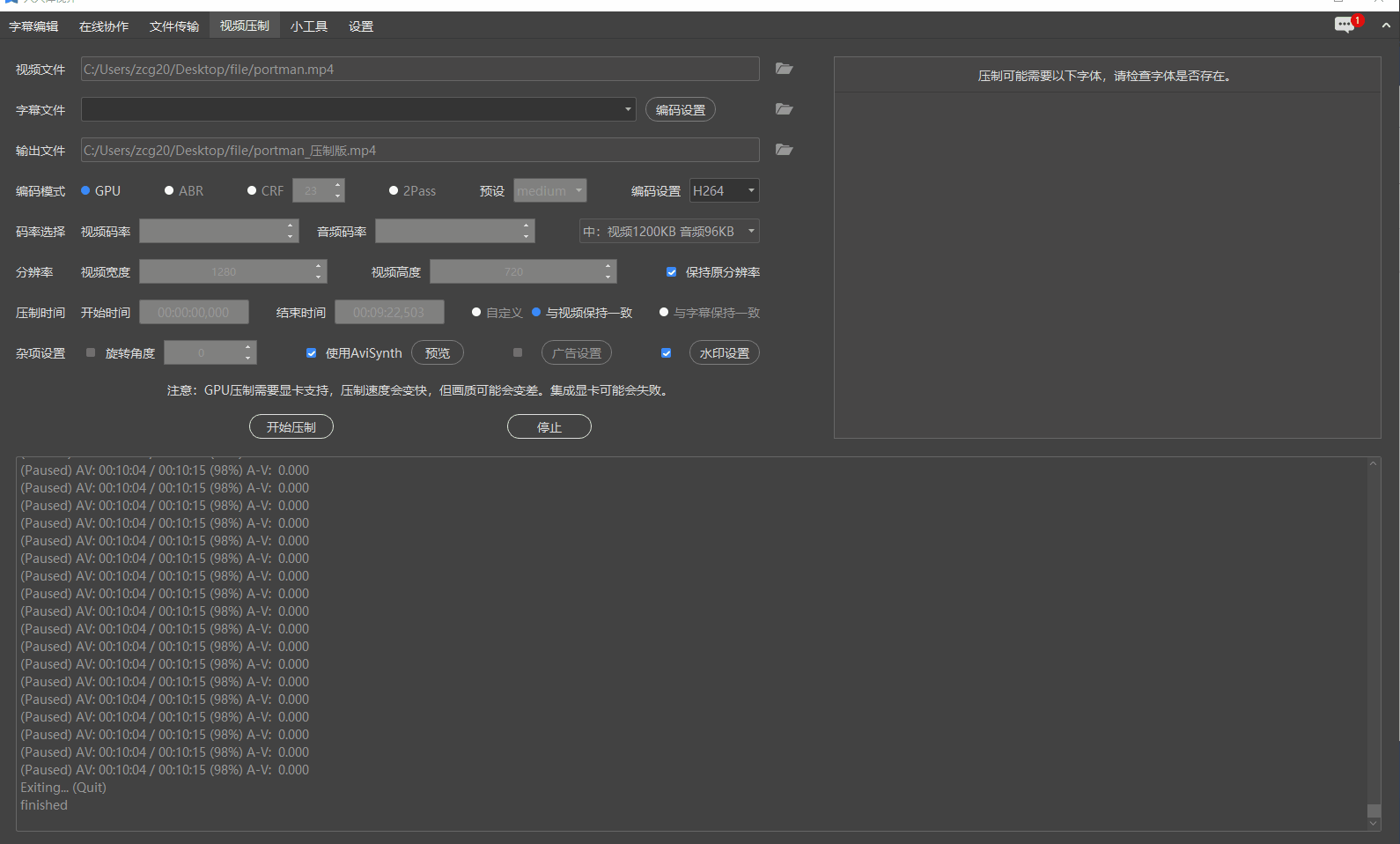 视频旋转和AviSynth压制预览(压制前可对视频旋转和预览)
视频旋转和AviSynth压制预览(压制前可对视频旋转和预览)
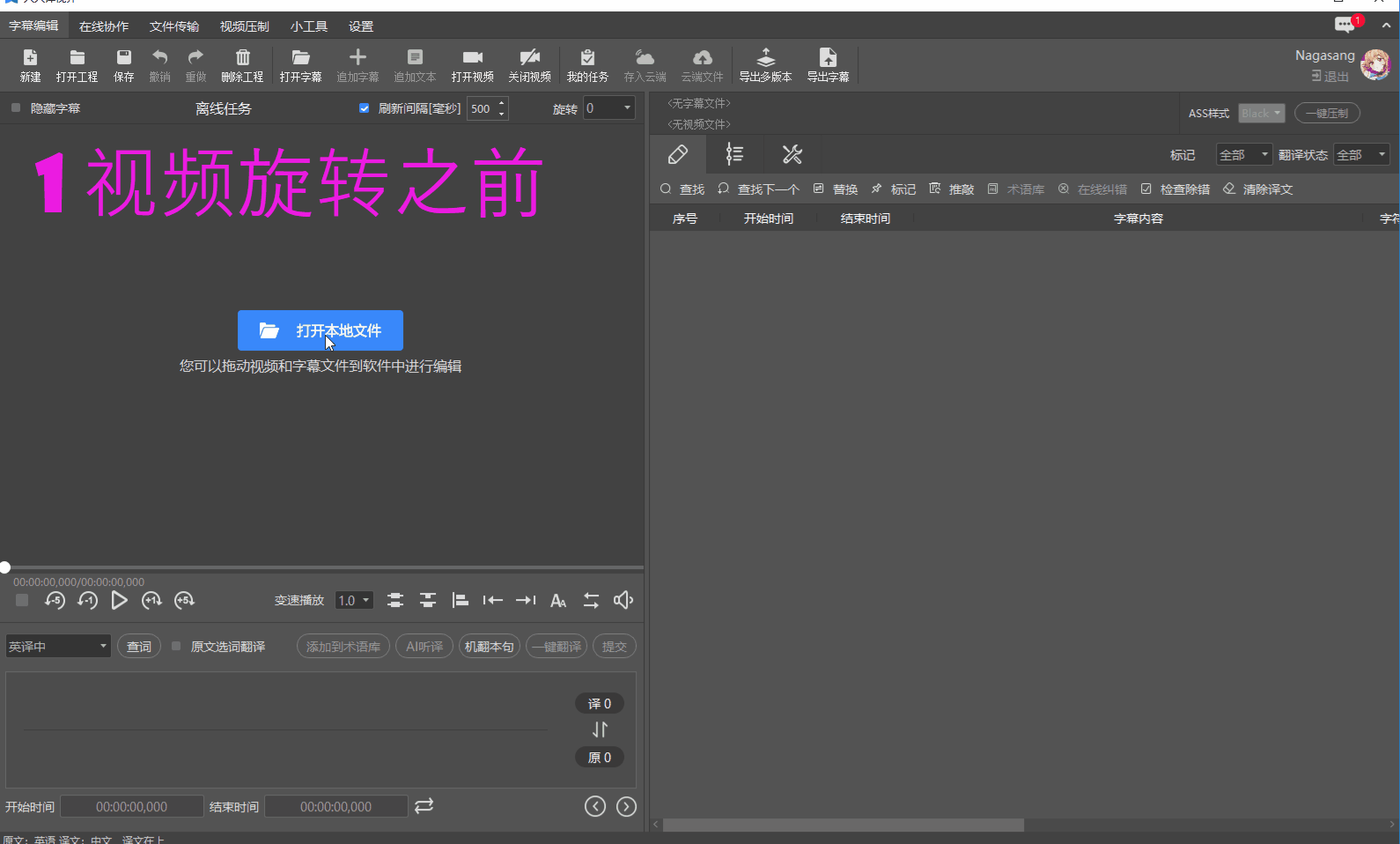
5 点击确定,压制成功
小编的话
以上就是小编为您带来的“人人译视界 Mac版字幕保存与压制教程”全部内容,更多Mac软件效果最新请继续关注未来软件园!